你正在剛接觸WordPress的新手嗎?今天這篇文章將要來分享WordPress基礎中的基礎,那就是—登入WordPress的後台方式。
我相信這篇教學看完後,未來你都可以輕易登入。
WordPress跟任何社群平台一樣
社群平台都與WordPress一樣,都是屬於需要透過打帳號密碼才能登入。
因此,我想你剛接觸WordPress可能都會看到以下這個畫面。
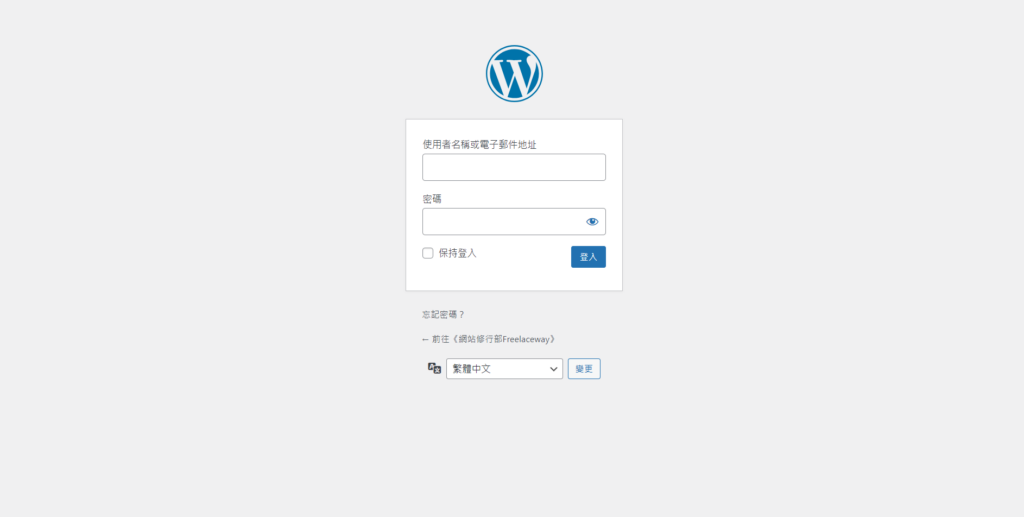
這個就是WordPress剛要進去後台之前打上帳號密碼的介面。
但是現在有一個問題:以後我要進到這個介面,我該怎麼來?
2個方法wordpress登入後台
這個問題非常簡單。
這邊提供兩種方式:
- 放入Google書籤。
- 網域後面打上/wp-admin
放入Google書籤
首先,在這個介面直接按下Ctrl+D,這樣就能常常排在Google書籤。

以我網站為例,我都放在書籤第一格,要使用時就直接點擊。
這很方便。
網域後面打上/wp-admin
另一種作法也很簡單,你只要在該網域後面打上/wp-admin就可以進到該介面後,打上帳號密碼登入後台即可。
比如說,你的網域是https://lifeissogood.com/
其,你要登入就只要打上https://lifeissogood.com/wp-admin
如何隱藏該方式?
不過,你如果對資安有一點概念的話,這個方式,其實很容易讓「有心人士」企圖登入行為,因此,我將介紹你可以做方式。
你可以登入WordPress後,進到外掛集裡找到 WPS Hide Login,安裝它!

啟用之後,請到設定的地方找到一般。
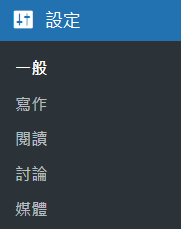
滑至最下方,看到WPS Hide Login。
在登入網址後方空格打上你會記得的而且不讓人知道的英文字與數字,接著重新導向網址可以打上404。
確定後,按下儲存設定。
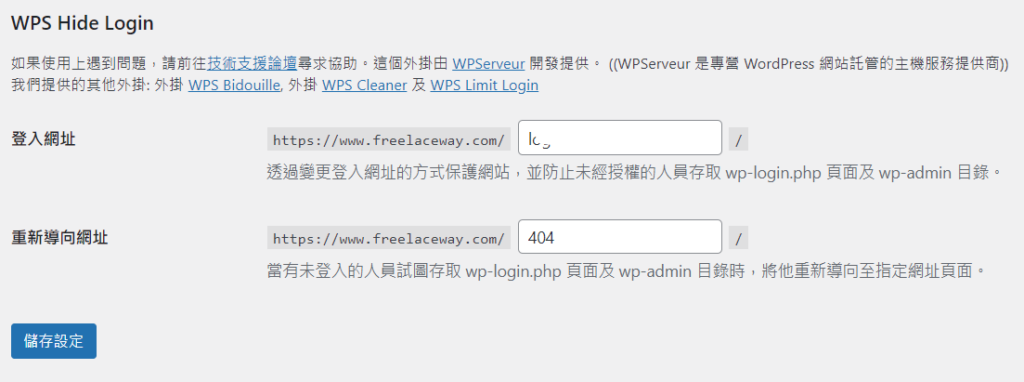
延伸閱讀:WordPress外掛是什麼?4個步驟帶你了解並教你WordPress安裝外掛
加入程式碼更齊全
但是,利用外掛方式這還不夠,畢竟網路防不勝防,所以我們可以利用程式碼方式去做更強化的防止有心人士。
在這之前,建議下載程式碼片段Code Snippets外掛後,打上以下程式碼:
/*移除WordPress版本資訊*/
remove_action( 'wp_head', 'wp_generator' ) ;
remove_action( 'wp_head', 'wlwmanifest_link' ) ;
remove_action( 'wp_head', 'rsd_link' ) ;
// remove version from rss
add_filter('the_generator', '__return_empty_string');
/*隱藏登入畫面錯誤訊息*/
function no_errors_please(){
return 'GET OFF MY LAWN !! RIGHT NOW !!';
}
add_filter( 'login_errors', 'no_errors_please' );這可以讓對方隱藏登入頁面錯誤訊息,讓對方很難猜測說登入幾次失敗。
延伸閱讀:WordPress超級實用外掛,只要用5個程式碼片段就可以成為強大網站
你可以看到下面我故意打錯就跳出GET OFF MY LAWN !! RIGHT NOW !!這樣訊息。(你也可以改這串英文,盡量兇一點XD)

忘記密碼怎麼辦?
如果你忘記密碼,直接在下方點擊「忘記密碼?」之後。
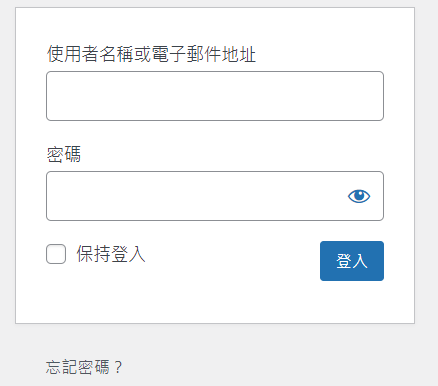
打上使用者名稱或電子郵件地址即可得到WordPress的後續協助服務。
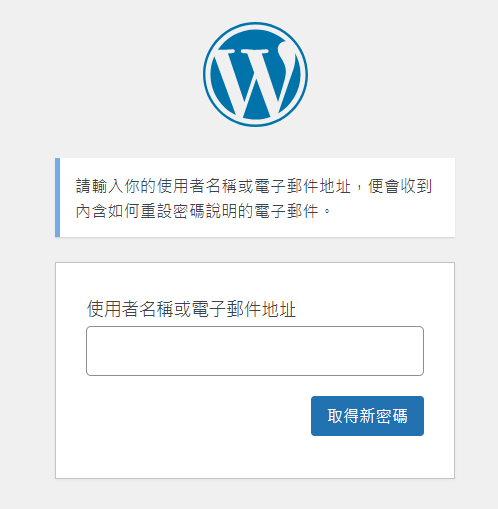
結論
以上就是針對新手以及還沒進入WordPress而寫的,讓你不再從其他方式登入,以及避免駭客、有心人士來入侵網站,使得你的網站整個不好了。
如果,你想更快速架站並手把手縮短學習SEO行銷時間的話,你可以參考我開設的服務,你只需寫文章傳達你想傳達的理念、想法等即可!(每月只有3個名額)
